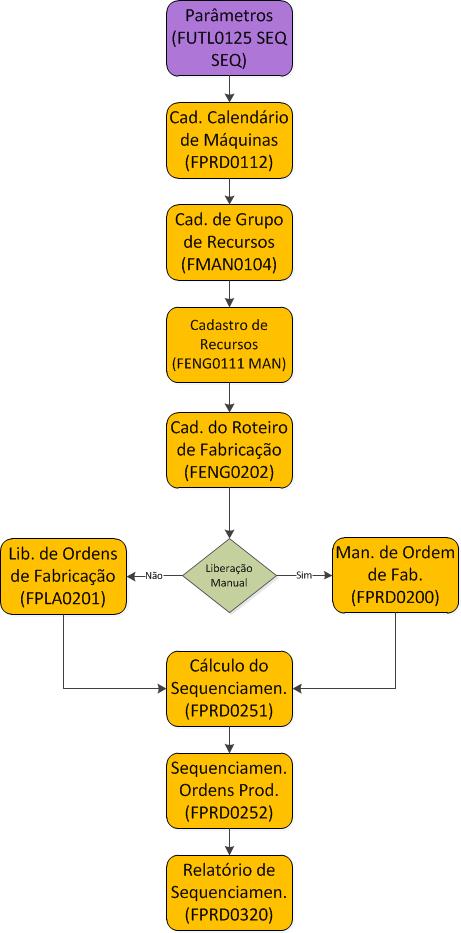Sequenciamento da Produção¶
Conhecer o Processo¶
O que é?¶
É submódulo que permite visualizar num gráfico de Gantt por recursos, as ordens de fabricação de um determinado plano produtivo, tempos ociosos e superalocações. A priorização será de acordo com o menor setup, permitindo ainda a movimentação manual das ordens nos recursos, fazendo com que se ganhe a melhor alocação dos mesmos.
Para que Serve?¶
O processo de sequenciamento tem por objetivo definir as prioridades na alocação de recursos para as ordens de fabricação.
Através da criação de grupos de recursos, com as máquinas disponíveis para cada grupo, poder alterar os recursos das ordens.
Observação
O JAVA deve ter a versão 1.5 ou superior e o mesmo deve estar instalado no servidor e na máquina que opera o sistema.
Há duas decisões de sequenciamento:
-
Escolha da ordem a ser processada dentre uma lista de ordens: estabelecer prioridades entre os diversos lotes de fabricação concorrentes por um mesmo grupo de recursos.
-
Escolha do recurso a ser utilizado dentre uma lista de recursos disponíveis.
Regras:
-
Usadas para selecionar qual dos lotes que estão esperando na fila de um grupo de recursos terá prioridade de processamento, bem como qual o recurso deste grupo será carregado com esta ordem.
-
Informações utilizadas: tempo de processamento (lead time) e data de entrega.
Roteiro de Implantação¶
Parâmetros
Os parâmetros necessários para o sequenciamento de produção encontram-se na seguinte pasta:
No Cadastro de Parâmetros do Sistema, em Parâmetros da Manufatura, Parâmetros de Sequenciamento da Produção (FUTL0125 SEQ SEQ)
Selecionar as respostas dos parâmetros de acordo com as necessidades da empresa.
Observação
No Parâmetro 1 (Caminho das Aplicações JAVA da Manufatura) é preciso informar um caminho para abrir as aplicações JAVA de acordo com a configuração de rede da empresa e o sinal "\" deve ser colocado no final.
Cadastro Auxiliares
Antes de iniciar a utilização do processo do Sequenciamento de Produção os seguintes cadastros auxiliares devem ser realizados no FoccoERP, conforme a necessidade da empresa.
Importante
A senha do usuário Focco3i no FoccoERP deve ser a mesma de acesso ao usuário Focco3i no Banco de dados para que seja aberta a tela do sequeciamento.
Cadastro de Servidores (FPRD0124)
Neste programa é preciso informar:
IP: número de identificação do servidor de banco de dados na rede.
Porta: número da porta de conexão do banco de dados.
Observação
O número da porta deve ser o mesmo para todos os endereços IP cadastrados para uma mesma empresa.
Porta ONS: número da porta de comunicação entre os servidores que compõem o cluster.
Observação
Para quem não possui cluster não deve ter esse campo informado em nenhuma linha.
O número da porta deve ser diferente para cada endereço IP cadastrado para uma mesma empresa.
Cadastro do Calendário de Máquinas (FPRD0112)
Este programa é utilizado para cadastrar os recursos, os dias e a quantidade de tempo que a máquina estará disponível para a produção.
Cadastro de Grupo de Recursos (FMAN0104)
Este programa é utilizado para separar as máquinas por grupos de recursos e, após, utilizá-los na geração do sequenciamento, onde é selecionado um grupo de recursos para visualizar o sequenciamento.
Cadastro de Recursos (FENG0111 MAN)
Utilizado para cadastrar as máquinas. É importante neste cadastro vincular o calendário já cadastrado no Cadastro do Calendário de Máquinas (FPRD0112) ao campo Calendário, pois, assim o sistema associa a disponibilidade do recurso.
Cadastro do Roteiro de Fabricação (FENG0202)
Neste cadastro, no botão Recursos, devem ser cadastradas todas as máquinas que podem ser utilizadas para a produção na operação do item. Caso exista mais de uma, escolher uma como preferencial, a qual será utilizada pelo sistema para gerar a ordem de fabricação, sendo que no sequenciamento de produção é possível alterar os recursos das ordens para, assim, ser definida a ordem/sequência de produção. É também necessário que seja informado o Tempo Padrão utilizado pela operação, para isto basta selecionar a operação desejada, clicar no botão Operação e informar a quantidade desejada no campo Tempo.
Passo a Passo¶
Passo a Passo
Todo o processo de Sequenciamento de Produção do FoccoERP será explicado passo a passo a seguir:
Passo 1
Realizados os cadastros auxiliares e revisados os parâmetros, devem ser liberadas as ordens de fabricação através do programa Liberação de Ordens de Fabricação (FPLA0201) ou cadastrá-las manualmente através do programa Manutenção de Ordens de Fabricação (FPRD0200), uma vez que o sequenciamento somente é executado para as ordens de fabricação liberadas.
Passo 2
No programa Cálculo do Sequenciamento (FPRD0251) selecionar as ordens desejadas para fazer o cálculo ou clicar em Executar sem fazer nenhuma seleção para calcular todas as ordens liberadas. Este programa calcula o sequenciamento e verifica a existência de divergências. Ao final do cálculo, uma nova tela apresenta o resultado e, em caso de divergências, aponta quais são.
Passo 3
No programa Sequenciamento de Ordens de Produção (FPRD0252) informar a data inicial e final das ordens que se deseja visualizar. Ao executar, antes de abrir a tela do sequenciamento, o sistema exige o grupo de recursos que se deseja verificar, sendo que, somente é possível visualizar um grupo de cada vez.
Passo 4
Na tela do sequenciamento é possível:
Verificar todas as máquinas disponíveis para o grupo de recursos selecionado (a ordenação é por data início e número da ordem) e, se necessário, há a opção de alterar os recursos das ordens (o sistema sempre gera o sequenciamento para a máquina preferencial do roteiro):
a) Dar dois clique sobre a ordem desejada, esta ação abre uma tela com os recursos disponíveis cadastrados no roteiro de fabricação. Ao selecionar os recursos desejados, clicar em Aplicar a Alteração. O sistema altera automaticamente também o recurso no programa Manutenção de Ordem de Fabricação (FPRD0200)
b) Há, também, a possibilidade de firmar uma ordem clicando com o botão direito sobre a ordem desejada e, posteriormente, clicar no botão Firmar. As ordens firmes não podem ser recalculadas e são identificadas através do sinal [F]. Para desfirmá-las, selecionar a ordem com o botão direito do mouse e clicar no botão Desbloqueia.
O botão Recalcula permite recalcular a sequência das ordens que estiverem em um tempo maior que a última operação realocada, se as mesmas não forem firme. O sistema sempre recalcula com base na data de início e número da ordem. Caso não se deseja que a ordem seja recalculada é preciso firmá-la. Se existir intervalo de tempo anterior o sistema realoca as ordens posteriores, se as mesmas couberem neste espaço. Caso contrário, ele aloca depois da última ordem realocada. O sistema não permite que uma ordem seja arrastada em cima de outra.
Exemplo
Se houverem quatro ordens alocadas (1,2,3,4), todas para a mesma data de início, o sistema realoca da seguinte forma:
-
Situação 1
Ao arrastar a ordem 4 entre a ordem 2 e 3 e clicar em Realocar, o sistema realoca somente a ordem 3 caso tenha espaço de tempo entre a ordem 1 e 2. Caso não haja tempo somente aproxima a ordem 3 com a ordem 4.
-
Situação 2
Ao arrastar a ordem 4 entre as ordens 1 e 2 e clicar em Realocar, o sistema realoca as ordens 2 e 3 aproximando-as o máximo possível da ordem 4 que foi a última realocada.
-
Situação 3
Ao arrastar a ordem 1 para depois da ordem 4, o sistema não realiza nenhum recálculo, pois não há nenhuma ordem após a última realocada.
-
Situação 4
Ao arrastar primeiramente a ordem 4 entre a 1 e a 2 e posterior a isso a ordem 2 para depois da ordem 3, o sistema não realiza nenhum recálculo, pois não há ordem após a última realocada.
-
Situação 5
Ao arrastar a ordem 2 para depois da ordem 4 e depois a ordem 4 entre a ordem 1 e a ordem 3, o sistema recalcula as ordens 3 e 2, caso haja intervalo de tempo leva a ordem 2 para depois da ordem 1 e a ordem 3 para depois da ordem 4 aproximando o máximo possível. Caso não haja intervalo de tempo o sistema aproxima as ordens 2 e 3 da ordem 4 que foi a última realocada.
O botão Imprimir é utilizado para gerar o relatório do sequenciamento. Este relatório também pode ser impresso diretamente no menu do programa Relatório de Sequenciamento de Produção (FPRD0320).
A legenda é utilizada para verificar a situação da ordem. Através das cores da legenda é possível saber seu status.
Fluxo¶
Fluxo